1、首先确保QQ处在登录状态,然后选择好要截取的屏幕区域,单击聊天窗口中的“屏幕截图”按钮,或者按【Ctrl】+【Alt】+【A】组合键。
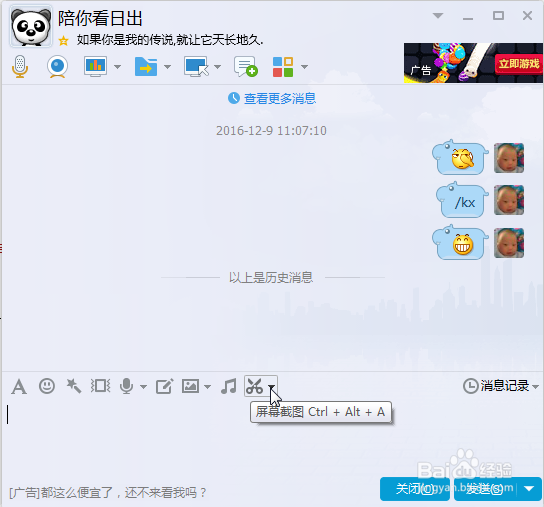
2、这时会在鼠标光标处显示一个小窗口,按住鼠标左键拖动鼠标圈选住要截取的图片范围,然后释放鼠标左键。

3、这时截取区域已经选好,并会显示绘图工具栏,选择要使用的绘图工具,比如要用矩形框框选图中某一位置,则选择矩形工具,然后按住鼠标左键在图中圈选要框中的范围即可。
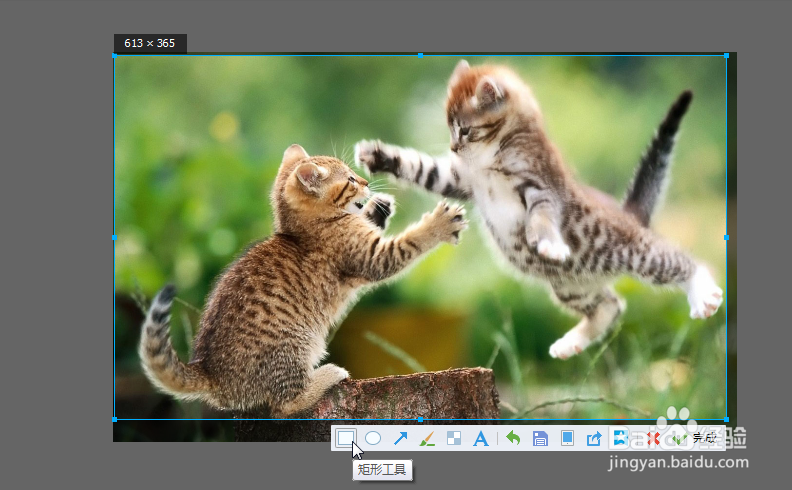
4、如果要设置绘制工具的线条粗细或者颜色,则在选中该工具后,在打开的属性工具栏中选择线条粗细或颜色即可。

5、如果要将截取的图片保存到电脑中,则单击“保存”按钮,在弹出的对话框中选择保存位置并输入文件名,然后单击“保存”按钮即可。

6、如果不想保存截取的图片,而是将其直接发源捍悉刈送给好友,则单击“完成”按钮可将其保存到剪切板,在聊天窗口中选择“粘贴”并发送给好友即可;单击叉则取消截取。

7、要将截图发送到手机上,则可以在截图并编辑后,单击“发送到手机”按钮即可。
